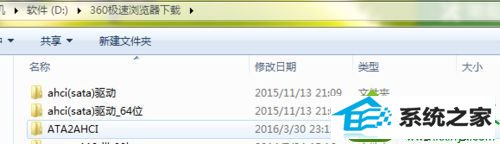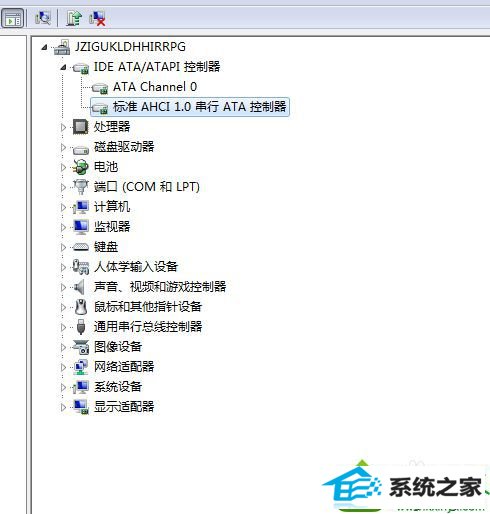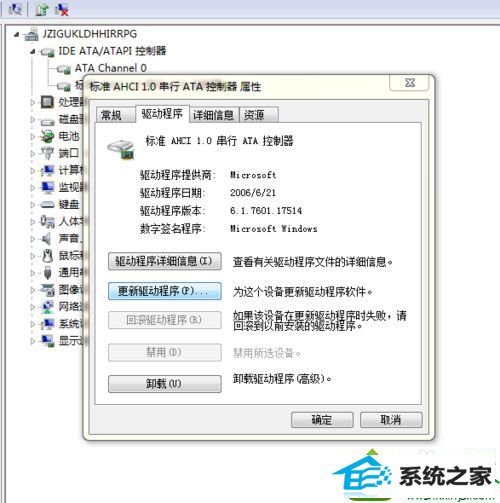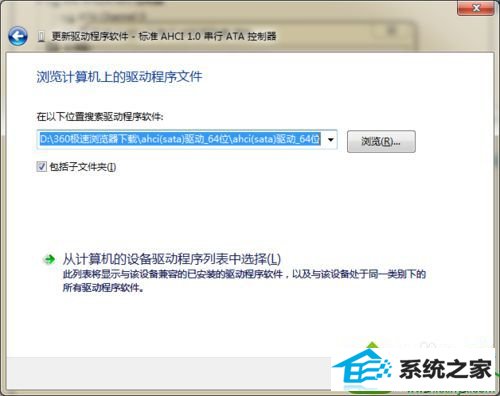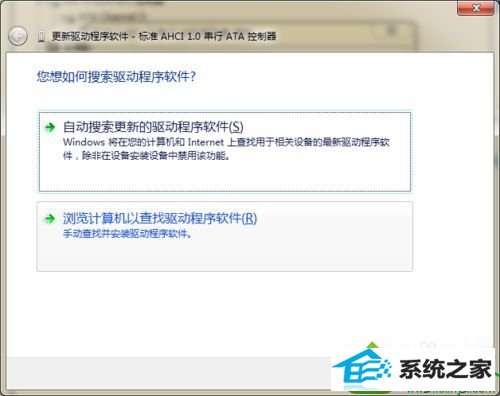老司机传授win10系统硬盘改为ahci模式后出现蓝屏的方法
时间:2019-10-12作者:xp系统之家 来源:http://www.37m.cn
今天和大家分享一下win10系统硬盘改为ahci模式后出现蓝屏问题的解决方法,在使用win10系统的过程中经常不知道如何去解决win10系统硬盘改为ahci模式后出现蓝屏的问题,有什么好的办法去解决win10系统硬盘改为ahci模式后出现蓝屏呢?小编教你只需要1、网上下载一个AHCi驱动 根据自己系统选择 这个很好找; 2、打开设备管理器,idE ATA/ATApi控制器,我这个是改完模式的了 改以前是idE模式 双击它;就可以了;下面就是我给大家分享关于win10系统硬盘改为ahci模式后出现蓝屏的详细步骤:: 具体方法如下: 1、网上下载一个AHCi驱动 根据自己系统选择 这个很好找;
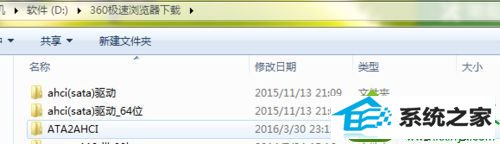
2、打开设备管理器,idE ATA/ATApi控制器,我这个是改完模式的了 改以前是idE模式 双击它;
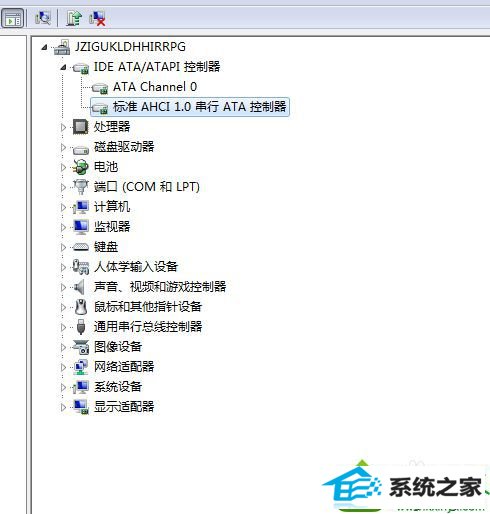
3、更新驱动 浏览计算机查找驱动软件;
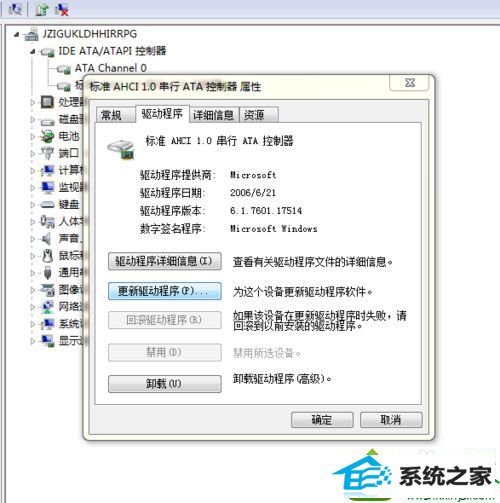
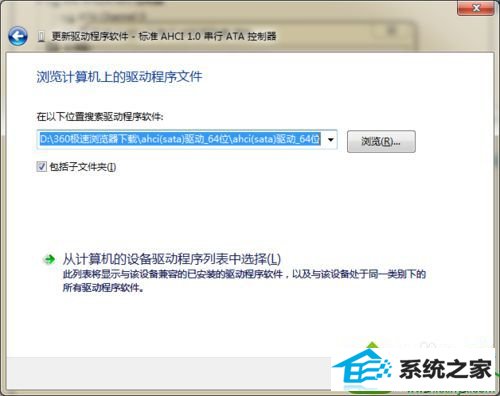
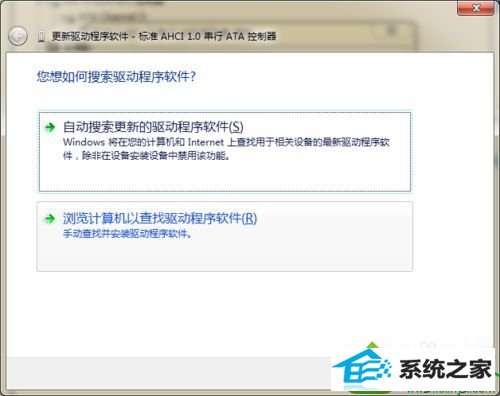
4、安装驱动以后强行替换掉 系统会提示该驱动不适合当前设备 无视它 替换 我就是这个步骤犹豫了很久才费了半天事; 5、重启电脑 开机前进Bios记得改硬盘模式为AHCi 不然会蓝屏 进了系统就正常了。 下次有用户遇到win10系统硬盘改为ahci模式后出现蓝屏的问题,参考上述教程即可轻松解决了,赶快将此方法分享给身边的朋友吧。